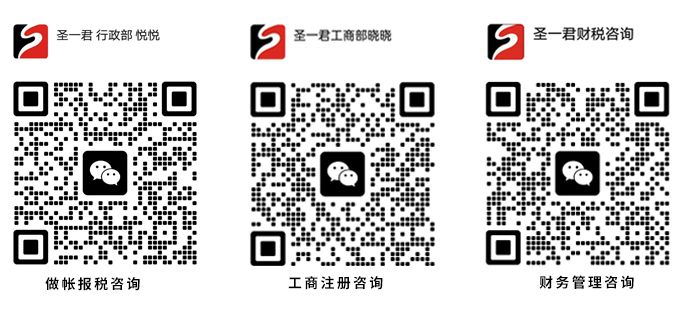分类信息
联系我们
市场总监:134 1751 7993
市场一部:199 2490 3229
市场二部:132 4943 4917
市场三部:188 1903 1917
市场四部:134 1186 2305
市场五部:195 4055 1536
红字增值税专用发票信息表申请指导
发布日期:2015-12-17 08:07:52 点击数:1950次
红字增值税专用发票信息表
【第一步】进入“发票管理”界面,点击“红字发票信息表-红字增值税专用发票信息表填开”菜单或直接点击信息表,弹出红字发票信息表信息选择界面
【第二步】在红字发票信息表信息选择界面中,可以选择两种方式:购买方申请和销售方申请。 如图所示。
|
根据实际情况录入信息。
销售方申请
由销售方申请开具红字增值税专用发票,根据实际情况选择理
由后,选择发票种类,并填写对应蓝字发票代码和号码,点“下一步”
按键
(1)
(2)
(3)
【第三步】核对信息后,确认无误后点“打印”按钮, 系统自动保存此张红字发票信息表,并弹出打印界面,如图所示。
注意:信息表中的商品数量和金额必须为负数。电脑可以正常联网状态时,可选择不打印,直接通过网络上传红字发票信息表申请,具体如下:
红字增值税专用发票信息表查询导出
红字发票信息表网络上传申请操作步骤:
【第一步】点击“发票管理/红字发票信息表”菜单项,如图
所示。”
【第二步】点击“红字增值税专用发票信息表查询导出”菜单,系
统显示如图所示。
红字发票信息表的明细界面
在此界面中,可以对信息表查看明细、修改和删除。选择一张红字发票信息表后,通过点击页面上方的“修改”按钮进行信息表内容的修改,点击页面上方“删除”按钮可以删除信息表,点击“查看明细”按钮,则可以查看信息表详细信息。
【第三步】点击 上传 按钮,弹出上传确认提示信息,如下图所示。
【第五步】以销方申请为例,点击“确定”按钮后,可看到该条红字发票信息表的信息表描述已更新成“审核通过”,如图所示。
【第六步】信息表描述为“审核通过”的信息表编号已可以用于开具红字发票。 可以直接开具负数发票。